Tento návod je určený pro všechny, kteří potřebují změnit jakékoliv přístupy pro funkčnost webu. Návod je zaměřený hlavně na redakční systém WordPress, avšak s rozumným uvažováním je možné tento návod aplikovat na téměř všechny redakční systémy (joomla, drupal, atd.).
Pozor! Tento postup změny hesla je samozřejmě možné zneužít k odcizení nebo rozbití stránek. Proto si k zákaznickému účtu nastavte silné heslo a dávejte pozor komu nastavujete oprávnění!
Nyní si nasimulujeme situaci, kdy se nám dostanete do rukou pouze přístup do zákaznické administrace WEDOS a potřebujeme změnit všechna možná hesla.
Změníme tedy
- heslo na FTP
- heslo do DB
- heslo pro administraci redakčního systému
Změna hesla na FTP
Toto heslo si snadno upravíme pomocí již vytvořeného návodu zde. Změna hesla na FTP nemá vliv na chod běžné webové prezentace.
Změna hesla do DB
Heslo do databáze opět změníme v zákaznické administraci – otevřete detail konkrétního webhostingu, v seznamu databází vyberte konkrétní a otevřete její detail. Zde uvidíte formuláře pro provedení změny hesla. Změna se projeví okamžitě. Změna hesla do DB nám „rozbije“ web (tedy za předpokladu že dosud fungoval). Pokud jsme změníme heslo do DB, je následně potřeba heslo upravit v konfiguračním souboru na FTP aby nám web znovu fungoval.

Přihlásíme se tedy na FTP a otevřeme adresář se webovými soubory. Nyní je potřeba otevřít a upravit soubor wp_config.php.
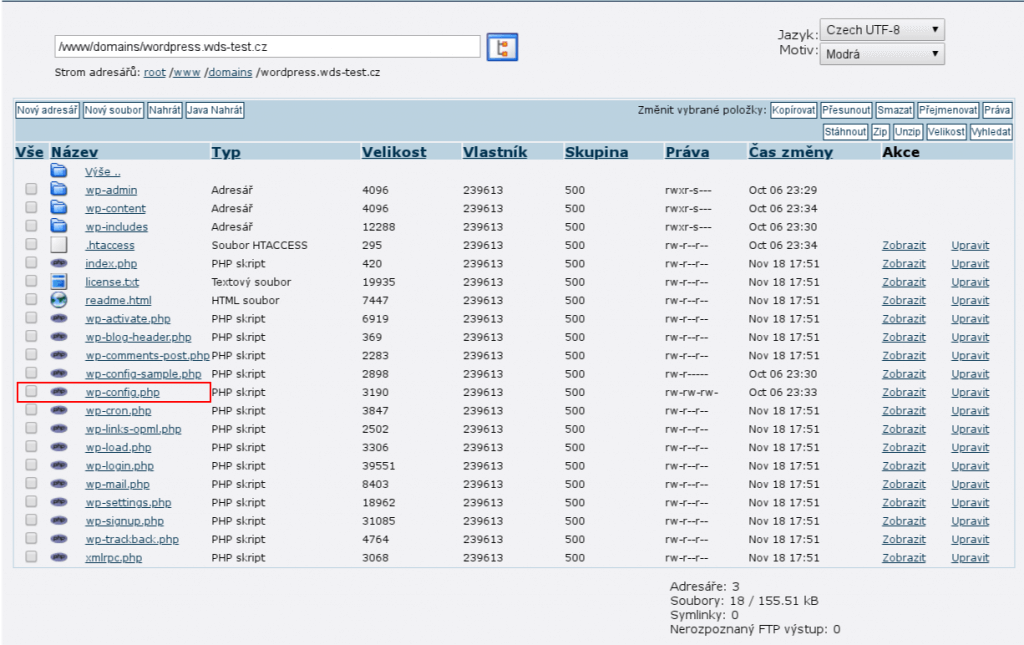
Najděte řádek pro konfiguraci hesla do DB a heslo přepište na nové.
/** MySQL database password */ define( ‚DB_PASSWORD‘, ‚StareHeslo64‘ );

Pokud jste heslo zadali správně, tak nyní web opět funguje.
Změna hesla do administrace WordPressu
V případě, kdy Vám nefunguje přihlášení do WordPressu tak nejjednodušší cesta je změnit heslo přímo na přihlašovací stránce, pomocí odkazu „Zapomněli jste heslo?“. Zde je potřeba znát alespoň přihlašovací jméno nebo email. Po zadaní tohoto údaje dorazí na příslušný email nové heslo.
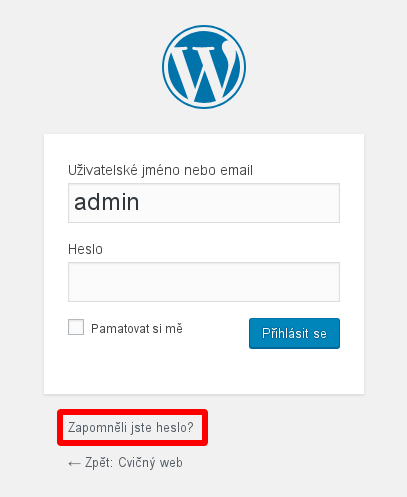
Pokud Vám heslo nedorazilo nebo neznáte ani uživatelské jméno či email, pak je potřeba heslo změnit přímo v databázi.
Pozor, pokud zcela nerozumíte pojmům typu šifrování, hashování nebo SQL tak je doporučujeme požádat o tuto úpravu někoho kompetentnějšího. Případně nejdříve proveďte zálohu databáze.
Přihlásíme se do databáze přes PhpMyAdmin – https://pma-old.wedos.net/ . Pokud máte databází více a nevíte, která to je, tak tu správnou zjistíte v konfiguračním souboru. Jedná se o stejný soubor, do kterého jsme zadávali nové heslo.
Do PMA se přihlašujeme uživatelem a heslem, které jsme nastavili výše! Pokud se nemůžete přihlásit, proveďte prosím změnu hesla podle tohoto návodu znovu. Může být potřeba 30 minut počkat, než se změna hesla projeví.
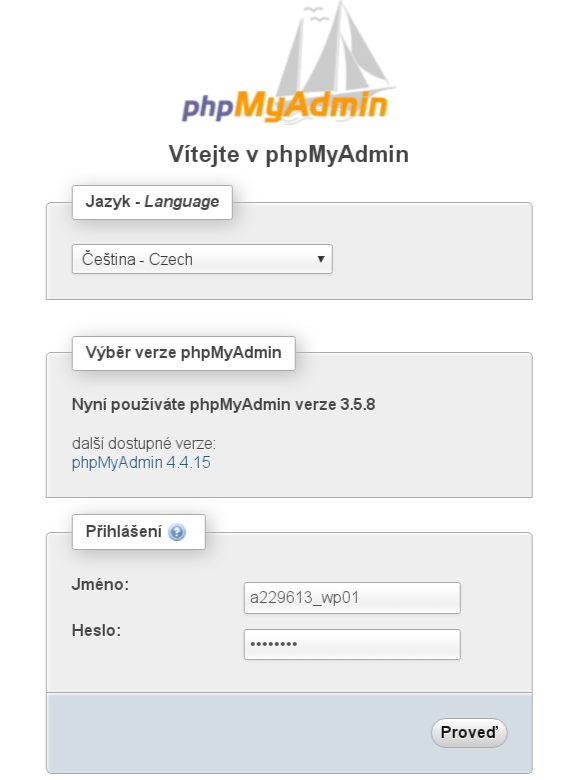
Nyní v levém menu vybereme znovu databázi a nalezneme tabulku wp_users .
V této tabulce můžeme pro administrátora změnit heslo.
Najdeme si řádku uživatele, které chceme změnit a klikneme na začátku na editovat záznam (symbol tužky).

V následujícím kroku vybereme pole s názvem user_pass a v rolovacím menu vybereme MD5. Poté v pravo napíšeme vaše heslo a dole klikneme na tlačítko Proveď.
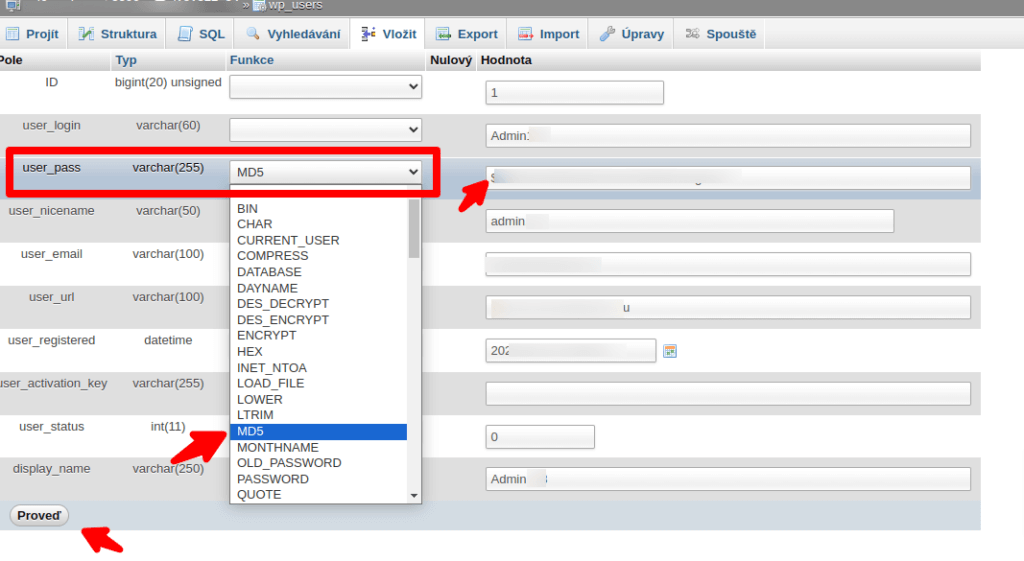
Poznámka: Z obrázku můžeme poznat, že je možné změnit i email uživatele, takže je možné změnit email a následně si nechat heslo zaslat pomocí obnovy viz. První možnost.